电脑u盘删除的文件怎么恢复 如何从回收站中恢复已删除的U盘文件
更新时间:2024-01-13 09:10:15作者:yang
随着电脑技术的不断发展,U盘已经成为我们日常生活中不可或缺的重要工具之一,由于各种原因,我们在使用U盘的过程中难免会遇到一些意外情况,比如文件被误删除或是U盘出现故障等。尤其是当我们不小心将重要文件从U盘中删除后,我们往往会感到焦急和无助。当电脑U盘中的文件被删除后,我们应该如何恢复呢?本文将探讨如何从回收站中恢复已删除的U盘文件,帮助大家解决这个烦恼。
具体方法:
1、首先在U盘上建立一个名称为“测试”的文件夹,然后把这个文件夹删除。
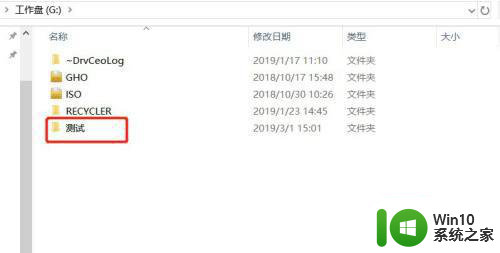
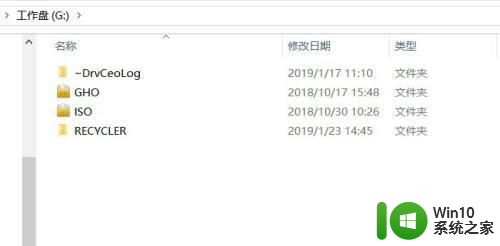
2、然后打开360安全卫士,点击【功能大全】。
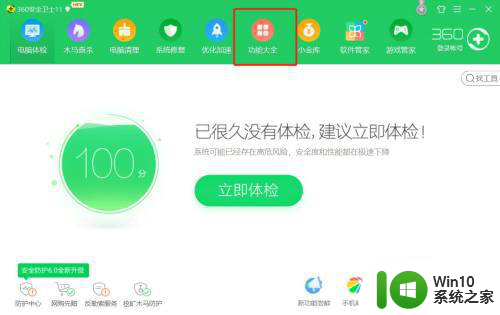
3、在功能大全里面点击左侧的【我的工具】,在右边找到【文件恢复】并点击进去。
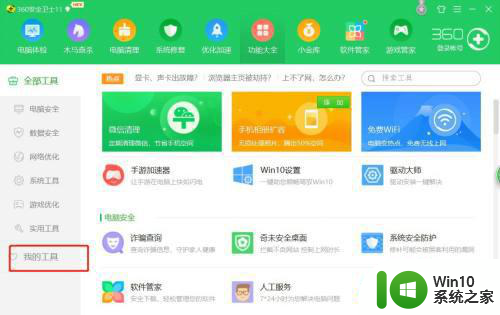
4、驱动器选择U盘,然后点击【开始扫描】。
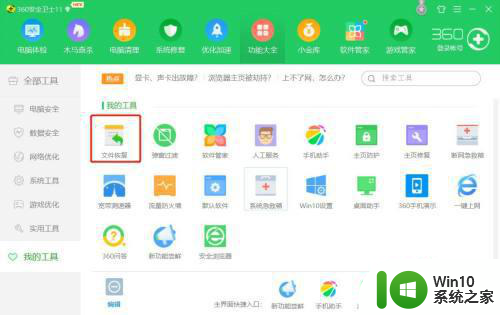
5、扫描完后,点击左侧的【所有文件夹】,在右边列表可以看到刚刚删除的:测试文件夹,点击右下角的【恢复选中的文件】。
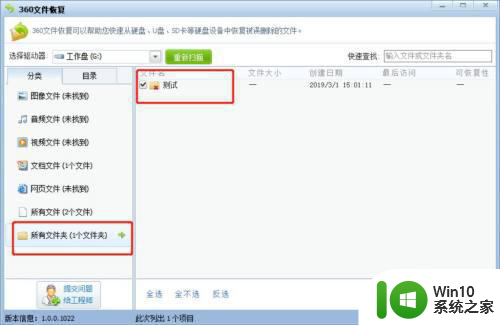
6、弹出对话框,选中文件恢复时存放的路径,不要存放在U盘,这里选择桌面。
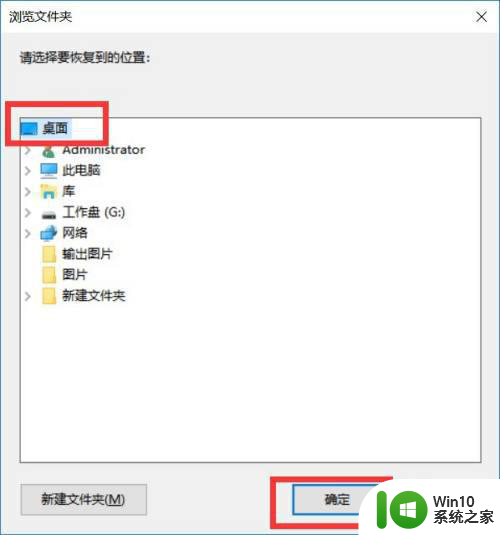
7、点击【确认】后,回到桌面就可以看到刚刚删除的测试文件夹了。
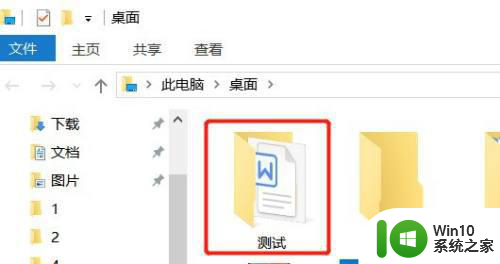
以上就是电脑u盘删除的文件怎么恢复的全部内容,有需要的用户就可以根据小编的步骤进行操作了,希望能够对大家有所帮助。
- 上一篇: 电脑设置了u盘禁用怎么恢复 怎么解除电脑设置的U盘禁用
- 下一篇: wpsad组合 wpsad组合下载
电脑u盘删除的文件怎么恢复 如何从回收站中恢复已删除的U盘文件相关教程
- 电脑回收站删除的文件怎么恢复 如何恢复电脑回收站清空后删除的文件
- wps怎么恢复已删除文档 wps怎么恢复已删除的文档回收站
- 优盘删除的文件怎样恢复找回 U盘文件误删后如何恢复
- u盘删除的文件在哪里找回 怎么恢复u盘里删除的文件
- 如何永久删除U盘中的文件 U盘文件删除后能否恢复
- 如何恢复已删除的U盘文件 快速找回误删的优盘数据
- 回收站清空数据恢复方法 如何恢复回收站删除的文件
- u盘文件不小心删除恢复教程 U盘文件误删后如何恢复
- 删除电脑回收站文件的解决方法 如何恢复不小心删除的电脑回收站文件
- 360误删u盘文件如何恢复 360恢复u盘删除文件方法
- 回收站文件恢复软件 如何永久删除回收站文件
- 回收站里删除的文件怎么恢复 如何找回当天误删的文件
- U盘装机提示Error 15:File Not Found怎么解决 U盘装机Error 15怎么解决
- 无线网络手机能连上电脑连不上怎么办 无线网络手机连接电脑失败怎么解决
- 酷我音乐电脑版怎么取消边听歌变缓存 酷我音乐电脑版取消边听歌功能步骤
- 设置电脑ip提示出现了一个意外怎么解决 电脑IP设置出现意外怎么办
电脑教程推荐
- 1 w8系统运行程序提示msg:xxxx.exe–无法找到入口的解决方法 w8系统无法找到入口程序解决方法
- 2 雷电模拟器游戏中心打不开一直加载中怎么解决 雷电模拟器游戏中心无法打开怎么办
- 3 如何使用disk genius调整分区大小c盘 Disk Genius如何调整C盘分区大小
- 4 清除xp系统操作记录保护隐私安全的方法 如何清除Windows XP系统中的操作记录以保护隐私安全
- 5 u盘需要提供管理员权限才能复制到文件夹怎么办 u盘复制文件夹需要管理员权限
- 6 华硕P8H61-M PLUS主板bios设置u盘启动的步骤图解 华硕P8H61-M PLUS主板bios设置u盘启动方法步骤图解
- 7 无法打开这个应用请与你的系统管理员联系怎么办 应用打不开怎么处理
- 8 华擎主板设置bios的方法 华擎主板bios设置教程
- 9 笔记本无法正常启动您的电脑oxc0000001修复方法 笔记本电脑启动错误oxc0000001解决方法
- 10 U盘盘符不显示时打开U盘的技巧 U盘插入电脑后没反应怎么办
win10系统推荐
- 1 番茄家园ghost win10 32位旗舰破解版v2023.12
- 2 索尼笔记本ghost win10 64位原版正式版v2023.12
- 3 系统之家ghost win10 64位u盘家庭版v2023.12
- 4 电脑公司ghost win10 64位官方破解版v2023.12
- 5 系统之家windows10 64位原版安装版v2023.12
- 6 深度技术ghost win10 64位极速稳定版v2023.12
- 7 雨林木风ghost win10 64位专业旗舰版v2023.12
- 8 电脑公司ghost win10 32位正式装机版v2023.12
- 9 系统之家ghost win10 64位专业版原版下载v2023.12
- 10 深度技术ghost win10 32位最新旗舰版v2023.11